スキャンされたソース メッシュ(オブジェクト上の特定の領域)とデスティネーション メッシュ(またはサーフェス)の両方でデータが一致する領域を指定して、ソース メッシュをデスティネーション メッシュに位置揃えすることができます。
これは、物理オブジェクトを特定の領域で変更して再スキャンした後で、スキャン データに基づいてディジタル モデルを更新するのに便利です。
このツールへの入力は、ソース メッシュ(スキャンとも呼ばれます。たとえば、「オブジェクトの再スキャンされた領域」)と、ソース メッシュの位置揃え先となる、デスティネーション メッシュまたは NURBS サーフェスで構成されます。
ソース メッシュは、ソース メッシュの位置とデスティネーション メッシュまたはサーフェスの間の平均偏差が最小化されるように変換されます。
スキャン データを繰り返し位置揃えしている間、回転と移動をワールド空間軸に沿って限定できます。また、回転ピボットや回転軸も指定できます。
高速で正確な結果を確実に得るには、ソース メッシュの領域に変更がなく、またソース メッシュの領域とターゲット オブジェクトの領域が一致している必要があります。ただし、領域が完全に同一でなくても、ツールは動作します。
メッシュを他のメッシュまたはサーフェスに位置揃えする
- Mesh > Mesh Positioning

 を選択します。
を選択します。 - 位置揃えするメッシュ(スキャン)を選択します
メッシュが白色で強調表示されます。
- 位置揃えする 1 つまたは複数のデスティネーション メッシュまたは NURBS サーフェスを選択します。
ターゲットは紫色で強調表示されます。
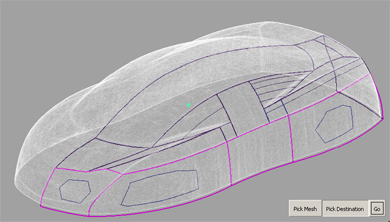 注:
注:ここで別のソース メッシュやデスティネーション ジオメトリを選択解除または選択する必要がある場合、Pick Mesh か Pick Destination ボタンをクリックして、選択または選択解除するジオメトリをクリックします。
- ウィンドウの下部にあるGoボタンをクリックします。
ウィンドウの下部に、一連の新しいボタンが表示されます。
 注:
注:コントロール ウィンドウで Show Deviation Map がオンになっていると、ソース メッシュが偏差カラー マップでシェーディングされます。
手法 1: 領域を配置に使用する
- Match Region ボタンをクリックします。
- ポイントをクリックして多角形型の選択領域を作成し、ターゲットと一致するメッシュの領域を選択します。追加の各領域を選択する前に、必ず Select Region ボタンをクリックしてください。
選択されたすべての領域は、青色で強調表示されます。
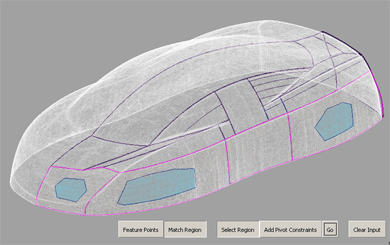
領域をまったく選択していない場合、メッシュ全体が使用されます。
注:すべての領域を選択解除するには、Clear Input ボタンをクリックします。
- 回転ピボットまたは回転軸を指定するには、Add Pivot Constraints ボタンをクリックしてから、それぞれメッシュ上の 1 箇所または 2 箇所をクリックします。
クリックしたポイントが、ソース メッシュ上に配置されたロケータとして表示されます。これはマウスで再配置できます。
注:回転ピボットまたは回転軸を指定する際は、再配置の結果がより予想しやすくなるよう、Transform Mode オプションが自動的に Rotate Only に設定されます。
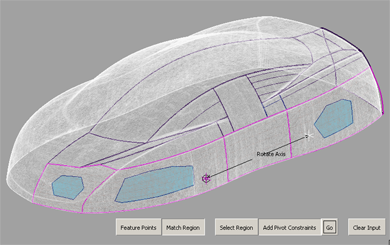
- ウィンドウの下部にあるGoボタンをクリックします。
- 選択した領域が最もよくターゲットと一致するように、ソース メッシュ(スキャン)がコントロール ウィンドウで指定したオプションに従って移動および回転されます。
- 偏差カラー マップがソース メッシュ上に表示されます(Show Deviation Map がオンになっている場合)。
- Deviation Average、Standard Deviation、およおび Deviation Maximum の値がコントロール ウィンドウに表示されます。
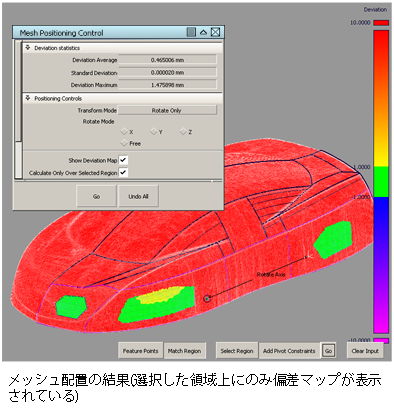
- Go ボタンを繰り返しクリックして、繰り返し収束させて最大限の配置を行います。
繰り返しが行われるたびに、位置揃えが改善され、ソースとターゲットの間の偏差が縮小します。繰り返しの収束は、Transform Mode が Translate and Rotate に設 定されている場合にのみ保証されます。
注:最後の繰り返しを元に戻すには、Edit > Undo を使用します。
- また、コントロール ウィンドウの一部のオプションを変更してから Go ボタンをクリックして再計算できます。
- すべての繰り返しを元に戻し、ソースメッシュを元の位置に戻すには、コントロール ウィンドウで Undo All をクリックします。
手法2: フィーチャポイントを配置に使用する
- 前のワークフローの手順 1 から 4 に従います。
- ウィンドウ下部にある Feature Points ボタンをクリックします。
新しいボタンが表示されます。

- ソース メッシュをクリックして、最初のポイントのセットを配置します。
ポイントは番号付きビュレット(1、2、...N)として表示されます。
- Points On Destination ボタンをクリックします。
- デスティネーション メッシュまたはサーフェスをクリックして、ソース メッシュ上のポイントと一致させるポイントを配置します。
ポイントは番号付きビュレット(1、2、...N)として表示されます。
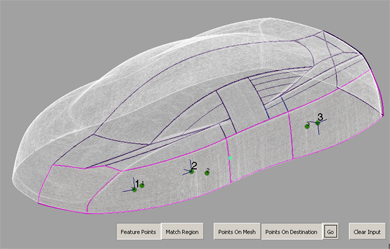 注:
注:追加のポイントをいつでもソース メッシュまたはデスティネーション ジオメトリに追加できます。これには、最初に Points On Mesh または Points On Destination ボタンのいずれかをクリックします。
- すべてのポイントを選択したら、Go をクリックします。
ソース メッシュは 2 つのポイントのセットが最大限にするように配置されます。つまり、ソース上のポイント Nと、デスティネーションのポイント N との一致が試行されます。
ソース ジオメトリとデスティネーション ジオメトリの両方で一致する領域を選択する代わりに、一致するポイントを指定することもできます。
この手法は、ソースまたはデスティネーションに、もう一方にはないフィーチャ(溝、バンプなど)がある場合、またはソースがまだデスティネーション付近に配置されていない場合に最も有効です。
この手法を使用する場合は、Acceptable Distance、Sample density、Percentage of vertices、Increase overlap by sliding mesh、Consider local features、および Transform Mode はすべて無視されます。配置中、移動と回転は常に適用されます。